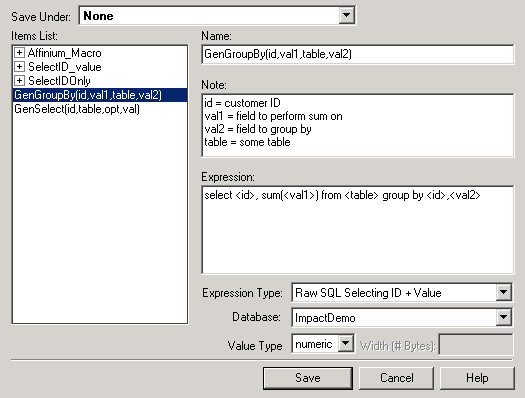|
1.
|
Klicken Sie auf einer Flowchart-Seite im Modus Bearbeiten auf das Symbol Optionen, und wählen Sie Benutzerdefinierte Makros aus.
|
Das Dialogfeld Benutzerdefinierte Makros wird angezeigt.
|
2.
|
|
3.
|
Wählen Sie in der Dropdown-Liste Speichern unter einen Speicherort für das benutzerdefinierte Makro aus.
|
|
4.
|
Geben Sie im Feld Name einen Namen und eine Deklaration für das benutzerdefinierte Makro ein. Mit folgender Syntax können Sie nun auf das Makro verweisen:
|
Der MacroName darf nur aus alphanumerischen Zeichen bestehen.In der Zeichenkette für den MacroName dürfen keine Leerzeichen verwendet werden, dafür aber Unterstriche (_).
|
|
Die Variablennamen müssen mit den Variablennamen in der Definition des benutzerdefinierten Makros im Fenster Ausdruck übereinstimmen. Sie müssen die Variablennamen als Liste angeben, in der die einzelnen Variablennamen durch Kommas voneinander getrennt sind. Die Liste muss in Klammern stehen.
|
|
5.
|
Wählen Sie aus der Dropdown-Liste Sicherheitsrichtlinien eine Richtlinie für das neue benutzerdefinierte Makro aus.
|
|
6.
|
Geben Sie optional im Feld Hinweis Informationen zum neuen benutzerdefinierten Makro und eine verständliche Erklärung zur Funktion des Makros und der einzelnen Variablen ein.
|
|
7.
|
Wählen Sie aus der Dropdown-Liste Ausdruckstyp den benutzerdefinierten Makrotyp aus, den Sie erstellen möchten.
|
|
|
Wenn Sie Liste für SQL-Auswahl-ID (Raw) auswählen, müssen Sie auch eine Datenbank aus der Dropdown-Liste im Feld Datenbank wählen.
|
|
|
Wenn Sie SQL-Auswahl-ID + Wert (Raw) auswählen, müssen Sie auch eine Datenbank aus der Dropdown-Liste im Feld Datenbank und den Wertetyp des Feldes aus der Dropdown-Liste Wertetyp auswählen. Stellen Sie sicher, dass Sie den richtigen Wertetyp auswählen. Andernfalls erhalten Sie bei dem Versuch, ein Profil dieser Abfrage anzulegen, eine Fehlermeldung über einen falsch zugeordneten Wert.
|
|
|
Wenn Sie als Wertetyp Text auswählen, müssen Sie im Feld Breite (#Byte) die Breite des Wertetyps in Byte angeben. Die Informationen zur Länge in Byte müssen Sie aus der Datenbank abrufen. Wenn Sie keinen Zugriff auf die Datenbank haben oder die Information nicht abfragen können, geben Sie 256 ein. Dies entspricht der maximalen Länge.
|
|
8.
|
|
10.
|
|
11.
|